Kuidas parandada viga: „iPhone'i ei saanud uuendada. Tekkis tundmatu viga (7)”?
iPhone'id sõltuvad sujuvatest tarkvarauuendustest, et need oleksid turvalised, kiired ja töökindlad, olenemata sellest, kas need tehakse õhu kaudu või Finderi/iTunesi kaudu. Siiski võib tarkvarakonfliktide, riistvaraprobleemide, serverivigade või rikutud püsivara tõttu siiski värskendusprobleeme tekkida.
Teade „iPhone'i ei saanud värskendada. Tekkis tundmatu viga (7)” kuvatakse siis, kui seade ei saa kinnitamis- või installiprotsessi lõpule viia. Mõned kasutajad võivad näha ka teadet „iPhone '[seadme nimi]' ei saanud kontot värskendada”, eriti taastamise ajal. Mõlemad teated viitavad samale probleemile – midagi segab püsivara installimist.
Hea uudis on see, et probleemi saab sageli kodus lahendada ilma andmeid kaotamata. Õigete sammudega – alates lihtsatest ühenduse kontrollidest kuni täiustatud parandustööriistadeni – saate oma seadme taastada ja värskenduse edukalt lõpule viia.
1. Miks juhtub tõrge „iPhone ei saanud kontot värskendada. Ilmnes tundmatu viga (7)”?
Kuigi Apple ei dokumenteeri viga (7) ametlikult üksikasjalikult, tuleneb probleem tavaliselt ühest järgmistest:
- USB või ühenduse probleemid — Vigane Lightning-kaabel või ebastabiilne USB-port katkestab värskendamise ajal side.
- Vananenud Finder/iTunes või macOS/Windowsi komponendid — Vana tarkvara ei saa uut iOS-i püsivara korralikult kontrollida ega installida.
- Rikutud või mittetäielikud püsivara failid (IPSW) — Kahjustatud allalaadimine takistab värskenduse lõpuleviimist.
- iPhone'is pole piisavalt salvestusruumi — Seade vajab värskenduse lahtipakkimiseks ja installimiseks mitu gigabaiti vaba ruumi.
- Süsteemitaseme konfliktid või tarkvara korruptsioon — Kahjustatud iOS-i komponendid võivad takistada värskenduse alustamist või lõpetamist.
- Riistvaraprobleemid (haruldased) — Mälukiipide või loogikaplaadi probleemid võivad korduvalt viga põhjustada (7).
Kuigi põhjused on erinevad, on hea uudis see, et enamikku juhtumeid saab kodus ravida.
2. Kuidas parandada viga: „iPhone'i ei saanud värskendada. Tekkis tundmatu viga (7)”?
Allpool on toodud kõige tõhusamad lahendused, alustades kiiretest parandustest ja liikudes edasi põhjalikumate parandusmeetmete poole.
2.1 Taaskäivitage nii iPhone kui ka arvuti
Lihtne taaskäivitamine kõrvaldab ajutised tarkvaratõrked ja ühenduse konfliktid.
- Lülitage oma iPhone täielikult välja
- Taaskäivitage oma Mac või Windowsi arvuti
- Proovige uuesti värskendust

Kui viga ilmneb värskendamisprotsessi alguses, lahendab taaskäivitamine selle sageli.
2.2 Kontrollige oma välkkaablit ja USB-porti
Arvuti kaudu uuendamisel on stabiilne ühendus hädavajalik. Kui ühendus katkeb kasvõi sekundiks, siis uuendamine ebaõnnestub ja võib ilmuda viga (7).
Tehke järgmist:
- Kasutage originaalset Apple Lightning-kaablit või MFi-sertifikaadiga kaablit
- Väldi USB-jaotureid – ühenda otse arvutiga
- Proovige teist USB-porti
- Proovige teist arvutit, kui see on saadaval

See on üks levinumaid ja tähelepanuta jäetud põhjuseid.
2.3 Maci, Windowsi või iTunes'i/Finderi värskendamine
Vea võivad põhjustada ühilduvusprobleemid teie arvuti tarkvara ja uusima iOS-i püsivara vahel.
macOS-is:
Mine aadressile Süsteemiseaded → Üldine → Tarkvarauuendus ja installige kõik saadaolevad värskendused.
Windowsis
- Värskenda iTunes'i Microsoft Store'i kaudu
- Veenduge, et Apple'i mobiilseadme USB-draiver on installitud
- Vajadusel installige Apple'i tugitarkvara uuesti
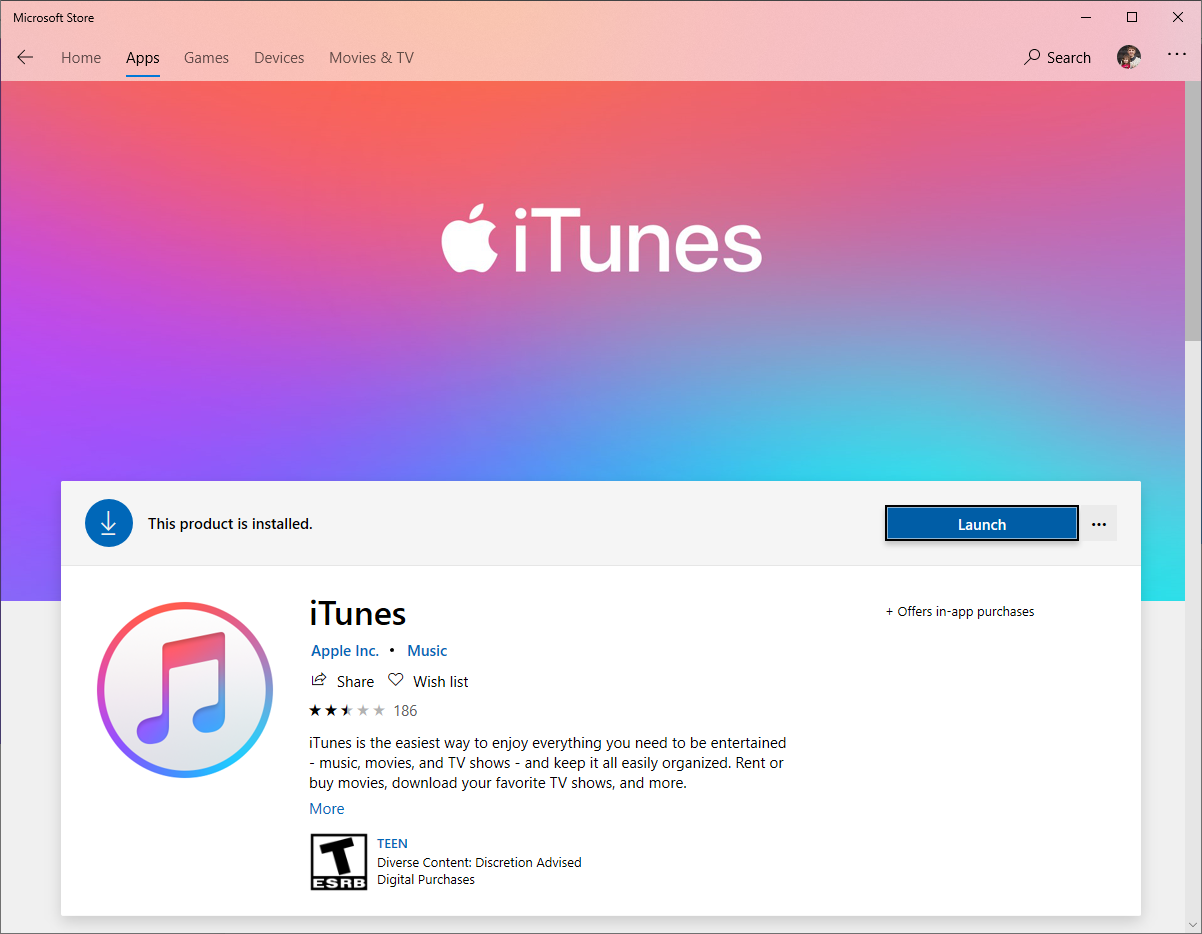
Kui arvutitarkvara on täielikult uuendatud, proovige iOS-i uuesti uuendada.
2.4 Vabastage iPhone'is salvestusruumi
Apple'i värskendusprotsess nõuab püsivara lahtipakkimiseks tasuta salvestusruumi. Kui teie iPhone'i mälukaart on peaaegu täis, võib värskendus kinnitamise ajal ebaõnnestuda.
Mine aadressile Seaded → Üldine → iPhone'i salvestusruum ja vähemalt vabastada 5–10 GB enne uuesti proovimist.
Taasterežiim sunnib seadet värskenduse uuesti installima ja on sageli tõhus süsteemitaseme konfliktide ületamiseks.

2.5 Pange iPhone taasterežiimi ja värskendage
Kuidas siseneda taasterežiimi:
Sees iPhone 8+ , vajutage helitugevuse suurendamise nuppu, seejärel helitugevuse vähendamise nuppu ja hoidke külgmist nuppu all; iPhone 7 , hoidke helitugevuse vähendamise + külgnuppu sees iPhone 6s või varasem , hoidke all nuppu Home + Power.

Hoidke all, kuni ilmub taasterežiimi ekraan.
Seejärel vali
Värskenda
kui Finder või iTunes seda küsib.
Kui „Uuendamine” ebaõnnestub, saate protsessi korrata ja valida Taastama , kuigi taastamine kustutab teie seadme sisu.
2.6 Proovige DFU-režiimi taastamist
DFU (seadme püsivara värskendus) režiim on sügavam kui taasterežiim ja suudab parandada rikkeid, mida tavalised taastamised ei suuda.
DFU-režiim installib püsivara ja alglaaduri otse uuesti, muutes selle tõhusaks kangekaelsete vigade, sealhulgas vea (7) vastu.

2.7 IPSW püsivara faili kustutamine ja uuesti allalaadimine
Kui allalaaditud püsivara fail on rikutud, ei saa Finder/iTunes värskendust lõpule viia.
macOS-is:
Kustuta püsivara siit:
~/Library/iTunes/iPhone Software Updates/
Windowsis:
Kustuta siit:
C:\Users\[YourName]\AppData\Roaming\Apple Computer\iTunes\iPhone Software Updates

Pärast IPSW kustutamist proovige uuesti värskendust, et arvuti saaks uue koopia alla laadida.
3. Täiustatud parandus: kasutage vea parandamiseks AimerLab FixMate'i (7)
Kui ükski standardmeetoditest probleemi ei lahenda – või kui soovite kiiremat ja lihtsamat lahendust –, on vaja täiustatud tööriista, näiteks AimerLab FixMate saab vea (7) automaatselt parandada.
FixMate on spetsialiseerunud enam kui 200 iOS-i süsteemiprobleemi lahendamisele, sealhulgas:
- Värskendusvead nagu (7), (4013), (4005), (9) jne.
- Seadmed on taasterežiimis kinni jäänud
- Mustad või külmunud ekraanid
- Saapaaasad
- iPhone ei loo ühendust Finderi/iTunesiga
- Süsteemi korruptsioon
Kuidas parandada viga (7) AimerLab FixMate'i abil:
- Laadige alla ja installige AimerLab FixMate oma Windowsi arvutisse.
- Avage tarkvara ja ühendage oma iPhone usaldusväärse USB-kaabli abil.
Andmete kadumise vältimiseks valige standardne parandus ja laske FixMatel teie seadme mudel automaatselt tuvastada. - Soovitatud iOS-i püsivara paketi allalaadimiseks klõpsake .
- Vajutage nuppu „Alusta parandamist“ ja oodake, kuni protsess lõpeb.

4. Järeldus
„iPhone'i ei saanud värskendada. Ilmnes tundmatu viga (7)” on tavaliselt põhjustatud ühenduse probleemidest, aegunud tarkvarast või rikutud süsteemifailidest. Kuigi põhilised parandused, nagu kaablite kontrollimine, arvuti värskendamine, taasterežiimi kasutamine või püsivara uuesti installimine, lahendavad probleemi sageli, on mõned juhtumid standardmeetodite jaoks liiga kangekaelsed.
Kiire, usaldusväärse ja probleemivaba remondi saamiseks AimerLab FixMate pakub kõige tõhusamat lahendust. See parandab süsteemivead, parandab rikutud iOS-i komponendid ja lahendab vea (7) ilma andmeid kaotamata, muutes selle parimaks tööriistaks iPhone'i kiireks ja turvaliseks taastamiseks.
- Miks mu iPhone ei helise? Siin on mõned tõhusad lahendused selle parandamiseks
- Kuidas parandada iPhone'i vale asukoha leidmise viga?
- Kas lennukirežiim lülitab iPhone'is asukoha välja?
- Kuidas iPhone'is kellegi asukohta küsida?
- Kuidas parandada iPhone'is viga „SIM-kaarti pole installitud”?
- Kuidas lahendada viga „iOS 26 ei saa värskendusi kontrollida”?
- Kuidas pokemon Go iPhone'is petta?
- Aimerlab MobiGo GPS-i asukoha spooferi ülevaade
- Kuidas oma iPhone'is asukohta muuta?
- 5 parimat võltsitud GPS-i asukoha spooferit iOS-i jaoks
- GPS-i asukoha leidja määratlus ja spooferi soovitus
- Kuidas muuta oma asukohta Snapchatis
- Kuidas iOS-seadmetes asukohta leida/jagada/peita?




